こちらではおすすめブラウザVivaldiの5.6でタブスタックのピン留めが出来るようになっていたのでご紹介してみたいと思います、Vivaldiのタブスタックとはタブのグループ化の事で、以前「おすすめブラウザVivaldiのタブスタック」でもご紹介したことがあります、このグループ化したタブをVivaldiの5.6ではまとめてピン留めする事が出来るようになった訳ですね、今回はタブをスタックしてからタブスタック毎ピン留めするまでの操作を確認してみたいと思います。
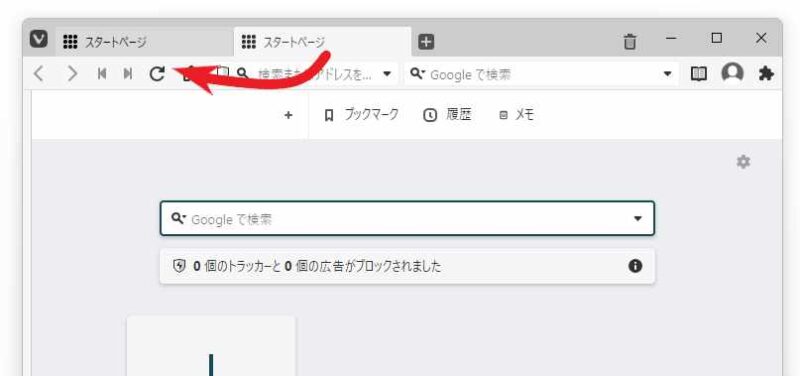
Vivaldiでタブをスタック(グループ化)する方法ですが、例として上の画像の2つのタブで右側のタブを左側のタブとグループ化してたいと思います、まずはマウスのカーソルを右側のタブに合わせてマウスの左ボタンを押したまま離さないで下さい、次にマウスの左ボタンは押したままの状態で右側のタブを左のタブに少し移動させます。
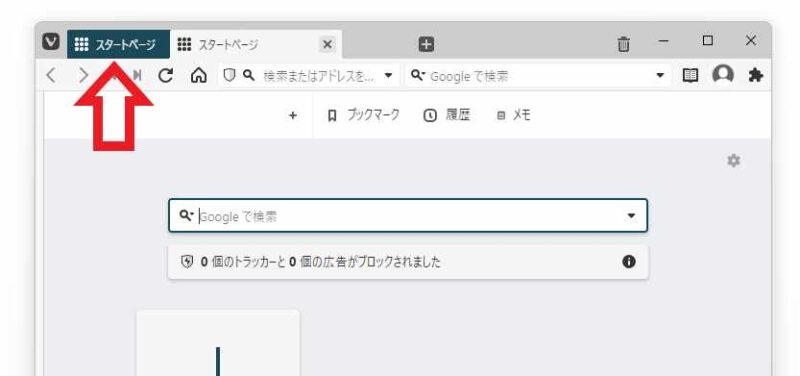
上の画像の様に少しタブを被せる様な感じですね、その状態で少し待っていると上の画像の様にタブが強調表示されますので、あとはマウスのボタンを離すとこの2つのタブをタブスタックとしてグループ化する事が出来ます。
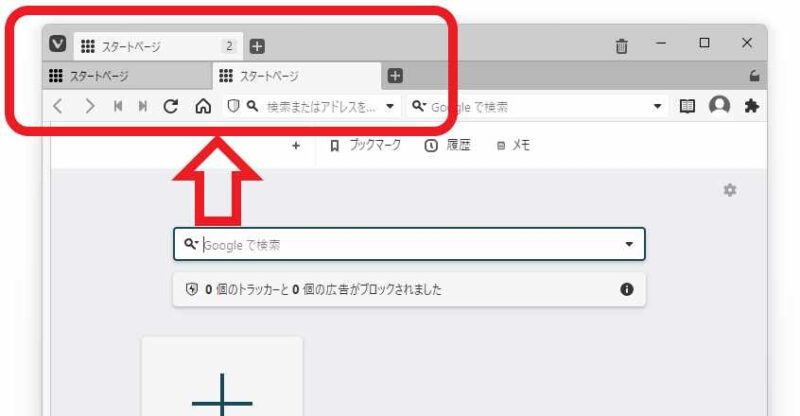
上の画像がタブスタックした状態です、2つのタブを1つのタブの中にグループ化した状態ですが、こちらは「二段型」のタブスタックですね、Vivaldiのタブスタックには「二段型」「コンパクト型」「アコーディオン型」の3種類の表示方法があるのですが、変更の仕方などは「おすすめブラウザVivaldiのタブスタック表示変更方法」でご紹介していますのでご覧になってみてください。
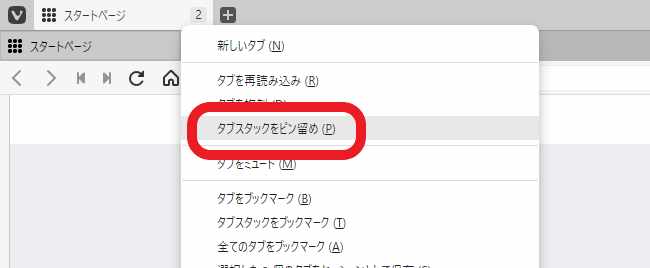
次は作成したタブスタックをピン留めしてみましょう、タブスタックを右クリックして「タブスタックをピン留め」をクリックしてください。
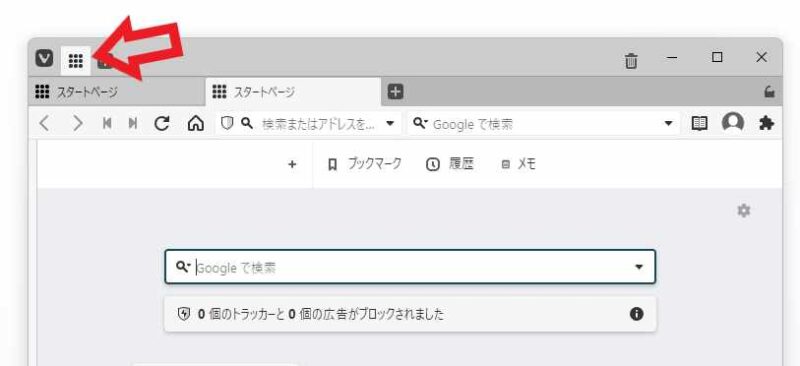
これでタブスタックをピン留め(固定)する事が出来ました、ピン留めされたタブやタブスタックはタブバーの左側に並びます。
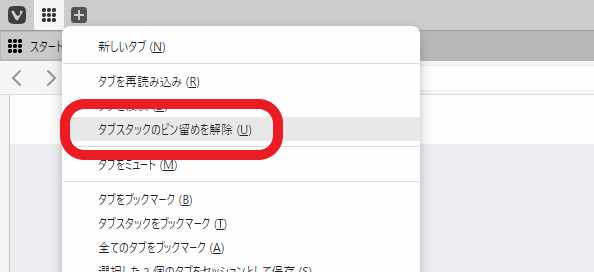
ピン留めしたタブスタックを右クリックして、メニューの「タブスタックのピン留めを解除」をクリックすると、元のピン留めしていないタブスタックに戻す事が出来ます。
ちなみに最初はメニュー名が上の画像の様に「Pin Tab Stack」「Unpin Tab Stack」と表記されていたのですが、現在は「タブスタックをピン留め」「タブスタックのピン留めを解除」と日本語で表記されるようになりました。
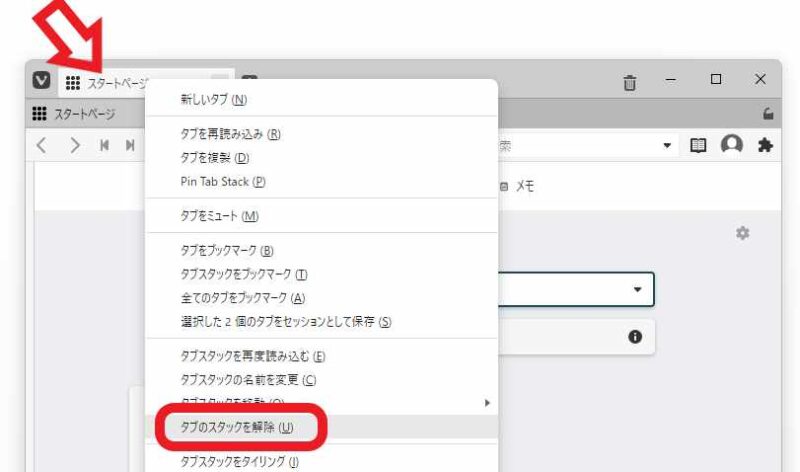
最後にタブスタックの解除方法もご紹介しておきます、タブスタックを右クリックしてメニューから「タブのスタックを解除」をクリックしてください、これでスタックされたタブをすべて解除する事が出来ます、タブスタックから特定のタブだけを解除したい場合はそのタブを右クリックして、メニューの「タブスタックから取り出す」をクリックですね。

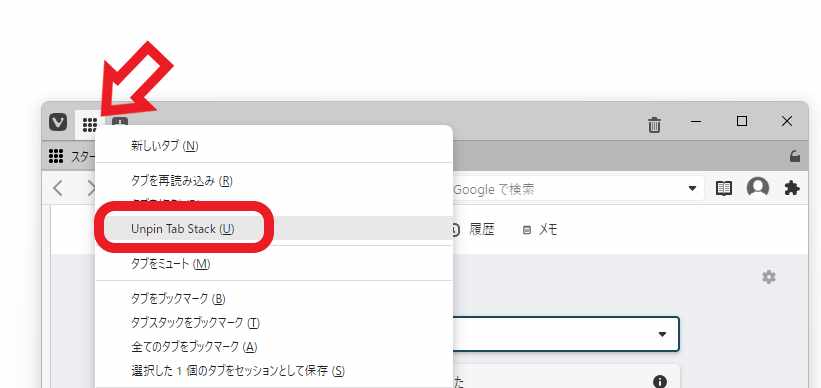
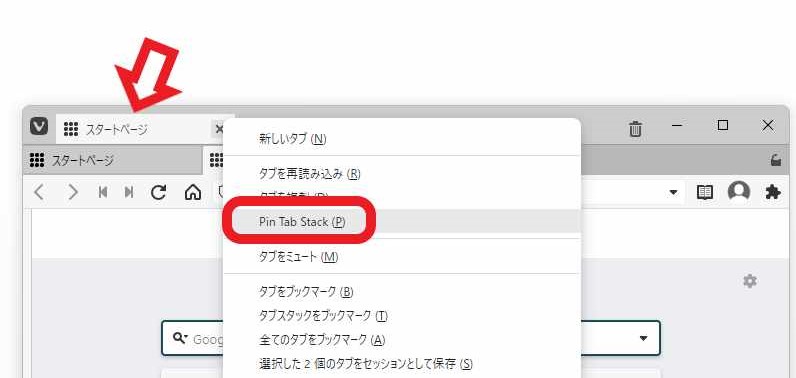
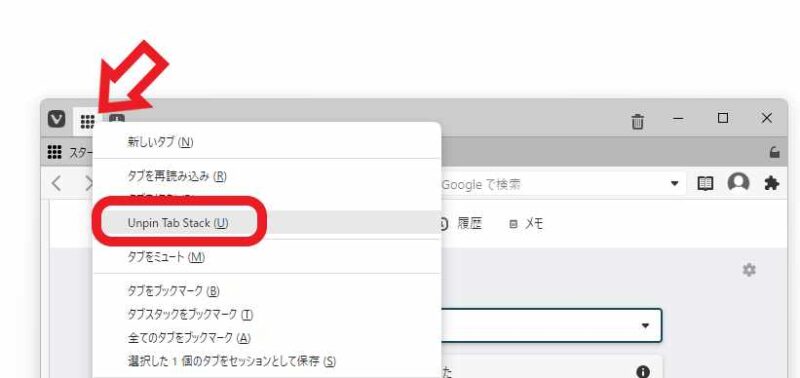

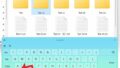
コメント